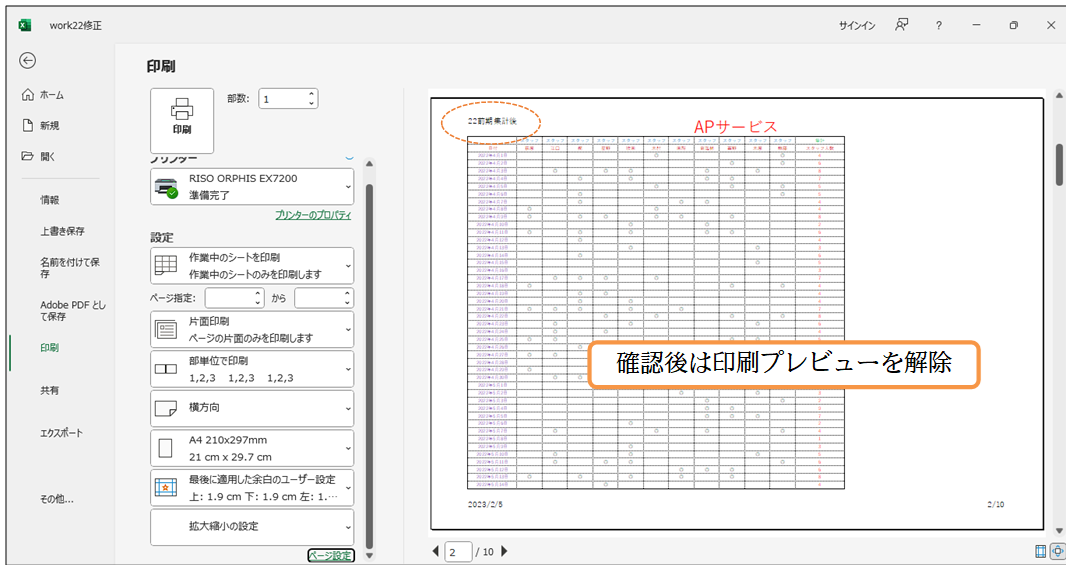(01) フッターのページ番号部を「2/10」のように変更します。ページ番号のあとに[総ページ数]を表示するのです。[ページ設定]から【ヘッダー/フッター】[フッターの編集]をクリックしてください。
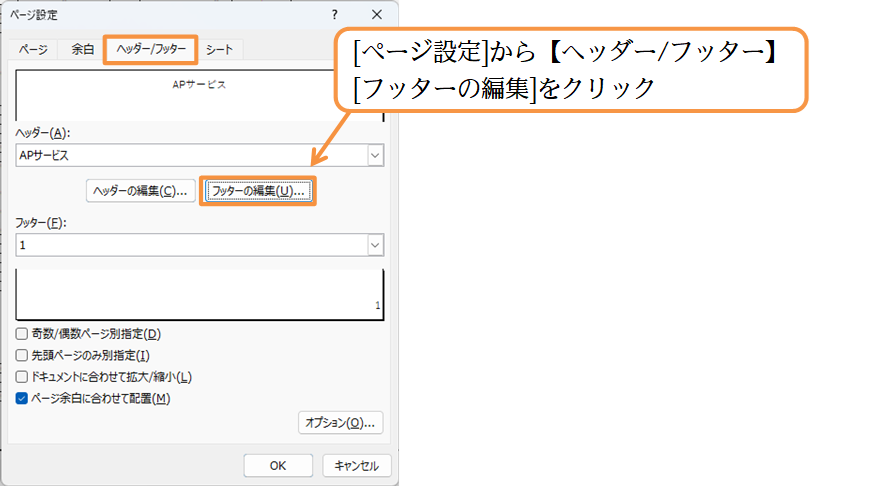
(02) 「&[ページ番号]」のあとに「/」(スラッシュ)を入力しましょう。それから[ページ数の挿入]ボタン( )をクリックします。そうすると「&[総ページ数]」が追加されます。
そこには印刷されるページ数が表示されるのです。
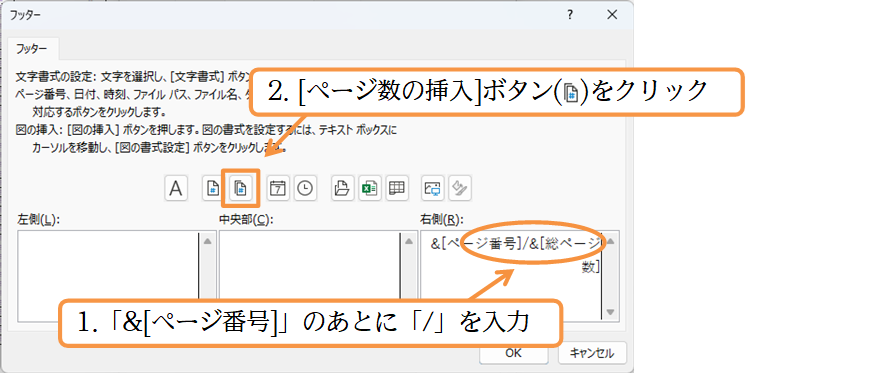
(03) フッター左側には現在の日付が入るよう設定します。[日付の挿入]ボタン( )を使います。すると「&[日付]」が追加されます。設定後はOKしましょう。
)を使います。すると「&[日付]」が追加されます。設定後はOKしましょう。
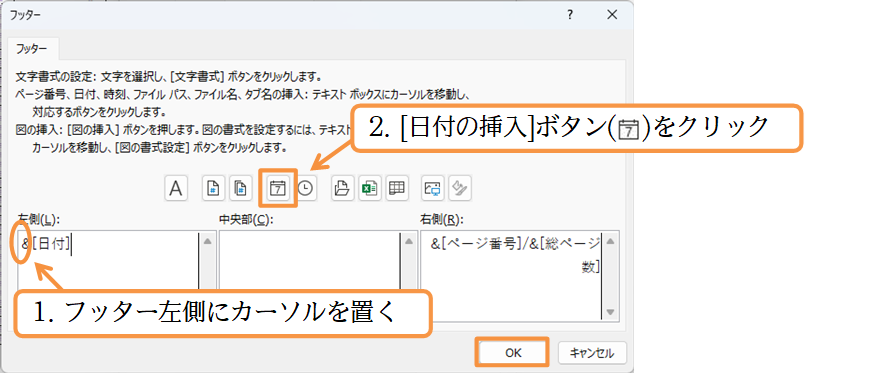
(04) 今おこなった変更が[フッター]に反映されています。
今度は[ヘッダー]を変更しましょう。左上にワークシート名を入れてみます。
また、タイトルを赤で大きく表示させる予定です。
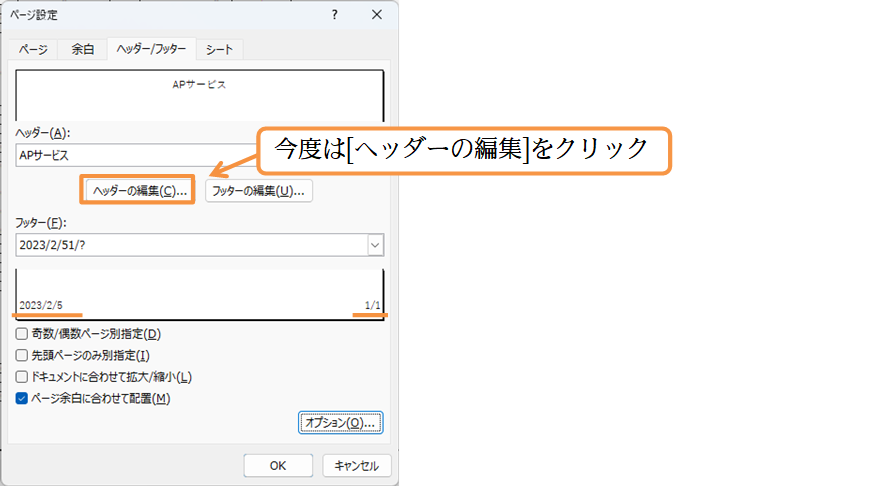
(05) 左側には[シート名の挿入]ボタン( )を使って、ワークシート名を表示させます。
また、中央部の「APサービス」は[文字書式]ボタン(A)で、フォント書式を変更します。
選択してから押してください。
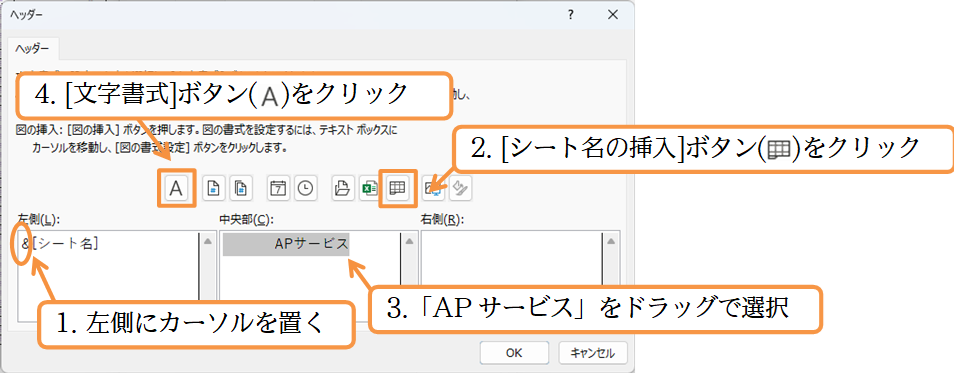
(06) 「22」pt・「赤」字にしてOKしましょう。
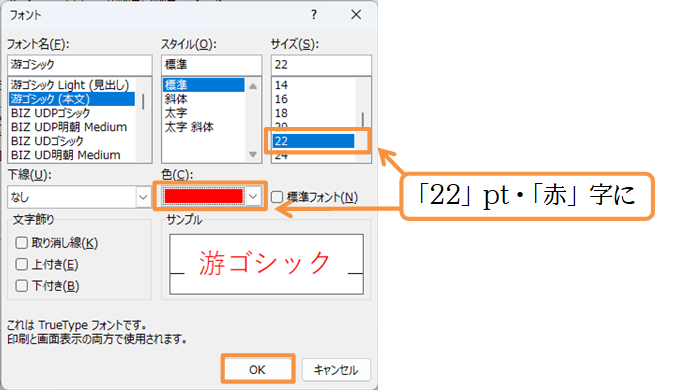
(07) プレビューに反映されます。設定後はOKしましょう。
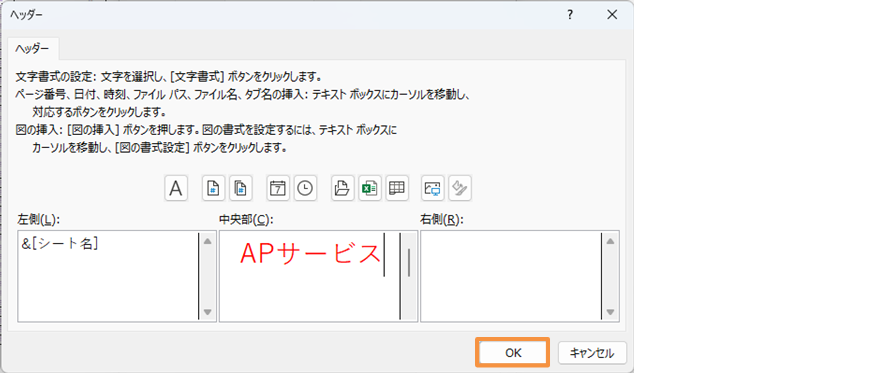
(08) ヘッダー/フッターの状況を確認しましょう。
左上には、このワークシート名「22前期集計後」が表示されます。
確認後は印刷プレビューを解除します。